关于 KDE Plasma 桌面 最棒的事情是,它对于任何人来说都足够熟悉易用,但它也拥有成为高级用户所需的所有旋钮和开关。这里不可能涵盖可自定义桌面环境中所有出色的选项,但这七个技巧可以改善您的 Plasma 体验。
这些技巧基于 KDE 5。它们中的大多数也适用于 KDE 4,尽管在某些情况下需要额外的软件包,或者配置选项位于略有不同的位置。
1. 获取全屏应用程序启动器
拥有世界上所有选项的起点在于您可以模仿任何东西,包括 GNOME。当 GNOME3 推出时,它引入了拥有全屏应用程序启动器的疯狂想法,将完整的应用程序列表与停靠栏形式的收藏夹部分相结合,并提供对虚拟桌面的动态列表的访问。这个想法被 Mac OS X “借用”为 Launchpad,现在可以使用 KDE Plasma 桌面来模仿它。
对我来说,全屏启动器的吸引力不在于它可以模仿 GNOME3;而在于它可以获得系统上所有应用程序的字母顺序列表,这样我可以找到它们,而无需猜测它们被标记到哪个类别中。
要在 Plasma 上创建全屏启动器,请将应用程序仪表板小部件添加到您的启动器或桌面。添加后,您将拥有一个按钮来访问它。在 KDE 4.x 上,安装 Homerun 软件包,它提供一个位于 /usr/bin 中的文件,您可以使用该文件启动类似的界面。
应用程序启动器的界面非常强大。键入以搜索特定应用程序,或使用鼠标或箭头键进行导航和浏览。左侧是您最喜欢的应用程序,右侧是类别,包括一个按字母顺序排列所有内容的类别。
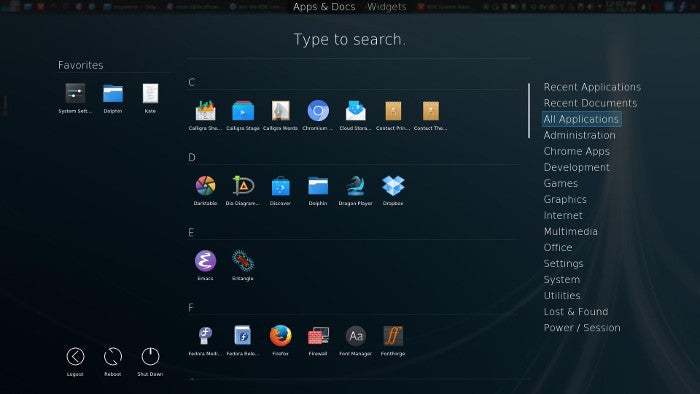
2. 管理您的字体
对于有艺术倾向的人(或只是那些沉迷于字体的人),KDE 提供了一个非常好的字体管理器。启动它,名称为 字体管理。

对于日常桌面用户来说,字体管理器提供了一个集中的界面,用于字体预览、安装和删除。对于艺术家来说,KDE 5 字体管理器可以创建字体组,并能够快速轻松地启用和禁用它们。这意味着,如果我正在为以旧西部为背景的桌面 RPG 游戏制作图形,我可以快速停用所有未来派字体,并激活旧经典和西部主题的字体,使我的 Inkscape 和 Scribus 界面在工作时更易于处理。这是一个很棒的工具,而且相对隐蔽。
3. 启动和停止自动启动
我经常被问到如何让某些东西在登录时启动(或阻止它们启动)。对于 CUPS 或 Apache 等大型重要服务,答案很容易找到,但对于较小的、以用户为中心的服务,答案可能因桌面而异。在 Plasma 中,它非常直观,但也非常灵活。
在系统设置中,启动和关闭控制面板具有自动启动类别。在这里,您可以查看登录时自动启动的服务。该界面允许使用多种服务类别,例如 .desktop 文件(系统上安装的几乎任何 GUI 应用程序都有一个)甚至自定义脚本。
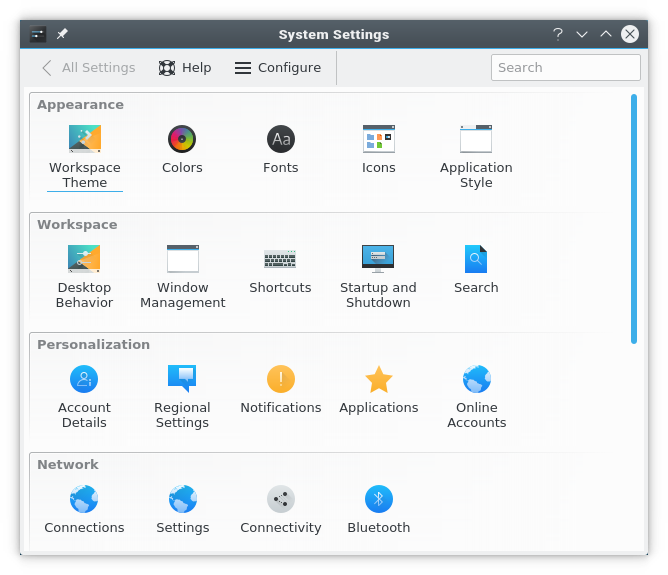
这对于启动服务和阻止某些东西自动启动都很有用。有一段时间,我每天都在使用文件共享客户端,所以我让它自动启动以方便使用。虽然在项目结束后我使用它的次数减少了,但我没有理由完全卸载它,所以我只是阻止了它自动启动。
4. 设置窗口规则
您是否曾经陷入重复性的任务中,才意识到至少一半的步骤涉及到不断地重新定位和调整弹出的窗口?每当我撰写需要多个屏幕截图的文章或文档时,或者当我在 Qtractor 中作曲并发现自己找不到混音器和合成器窗口时,我都会注意到这一点。
虽然快速解决方法是在窗口的右键菜单中设置保持在最上层选项,但这仅在窗口的该实例打开时有效。KDE 的 窗口管理 控制面板允许您为符合各种条件的窗口硬编码规则。
要创建规则,请打开系统设置并单击窗口管理图标。在左侧选择窗口规则类别。创建新规则。
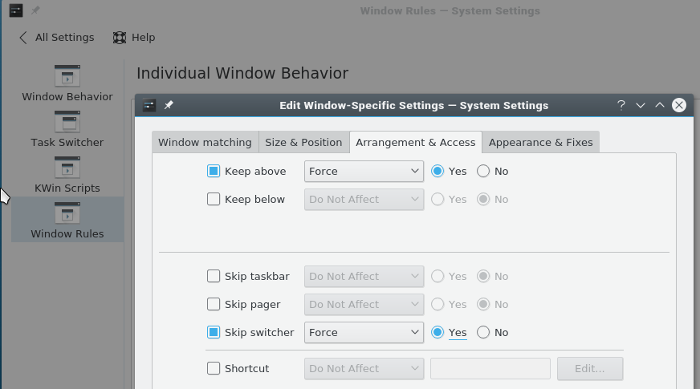
您可以根据窗口标题栏中的字符串、其类、主机名或其他属性来制定规则。专注于窗口的最简单方法是使用检测窗口属性按钮。设置完成后,您可以规定窗口出现的位置、生成的尺寸、行为方式等等。我为具有特定排列方式的应用程序窗口设置了多个规则,并且它始终如一地从根本上改善了我的工作方式。
5. 重新映射您的按键
桌面并不是您可以在 Plasma 中自定义的唯一内容。您的整个键盘都可以进行自定义,您可以完成令人惊叹的操作。
键盘设置位于系统设置的输入设备面板中。在键盘类别的高级选项卡中,您可以进行各种调整,包括我首选的两个调整。
Caps Lock 键在打字机上很有用,但在现代打字中(据我所知)完全是多余的。在极少数情况下,我需要用大写字母书写,我要么使用 Alt-Shift-u 宏或 Emacs 中的样式表规则,要么只是按住 Shift 键。大多数 Chromebook 电脑,并非不重要地,已经放弃了 Caps Lock 键,转而使用搜索键。
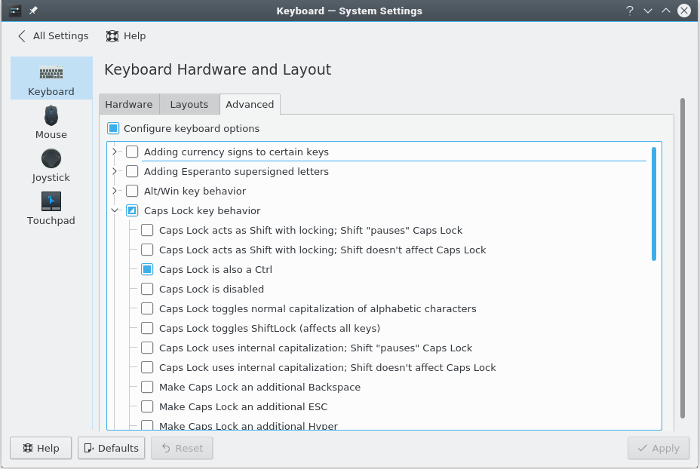
如果您同样不需要 Caps Lock 键,KDE 允许您调整该键的功能。
除了 Caps Lock 键之外,我通常会在任何给定的键盘上找到至少一个我从不使用的其他键。有时它是菜单键,有时它是键盘右侧的额外 Alt 键或 Control 键,或者是额外的向前删除键,或者是额外的 Enter 键。在 KDE 中,您可以将备用键设置为所谓的 Compose 键。Compose 键是一个前缀键;您按下它,然后按一些其他的键序列来组合一个新字符。例如,按 Compose,然后按 e,再按 ' 会生成 é 字符。按 Compose,然后按 1,再按 2 会生成 ½ 字符。
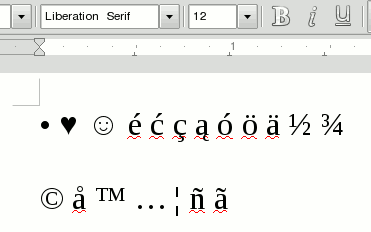
有很多“隐藏”字符。它们不太容易记住,但您会开始记住您经常使用的字符。在此处获取所有可能组合的列表:/usr/share/X11/locale/en_US.UTF-8/Compose。
6. 创建 Qt 相似外观
您的发行版可能已经配置了它,但人们遇到的常见问题(尤其是那些正在试验其系统的人)是为什么他们的 GNOME 应用程序看起来与他们的 KDE 应用程序不同。大多数发行版会提前处理这个问题,但如果您不小心删除了控制主题设置的软件包或配置文件,则可能会失去同步。
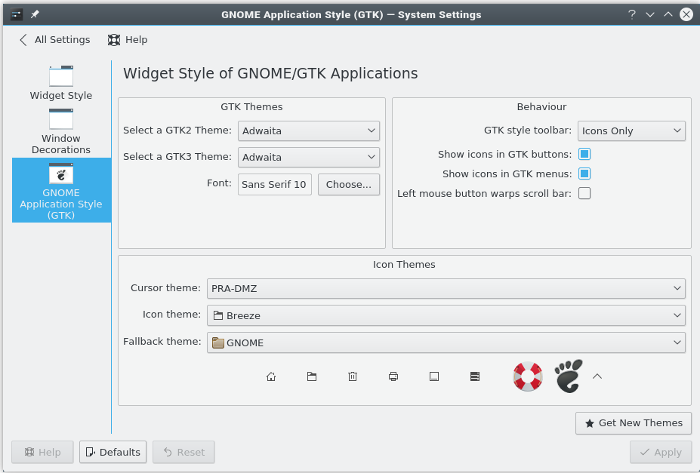
在 Plasma 桌面中,KDE 可以为 GTK 应用程序设置主题,以便所有内容看起来都像在使用相同的工具包和相同的主题引擎。在系统设置的应用程序样式面板中,您可以设置 GTK 应用程序使用的主题、字体、图标集、回退主题和光标样式。这不是很令人兴奋,但对于不小心删除了主题配置并且一周以来一直盯着原始 GTK 小部件看的人来说,这是一种巨大的解脱。
7. 连接您的计算机和手机
我不是重度手机用户,但我居家办公,所以我需要一部手机。我激活了一个名为 KDE Connect 的东西,它位于系统设置中,因为它听起来很合适:我有一部手机,所以我将安装那个说它是为移动设备而设的东西。零期望。
事实证明,KDE Connect 确实是一个很棒的中间粘合剂,将 Android 和 KDE 绑定在一起。您可以使用手机控制桌面的鼠标光标吗?是的,您可以。您可以使用手机向计算机输入内容吗?是的——如果您真的更喜欢触摸屏而不是合适的键盘。您可以在设备之间来回发送文件吗?是的,您也可以这样做。在 KDE 的通知小部件中获取来自手机的通知?没问题。
它甚至具有多媒体控件,因此当您在手机上接听电话时,Amarok 或 VLC 会暂停您正在播放的音乐,并在您挂断电话时恢复播放。
还有很多其他小功能,这就是它如此出色的原因。它是那些您不会认为绝对必要的应用程序之一,但它做了很多让生活更轻松的小事。
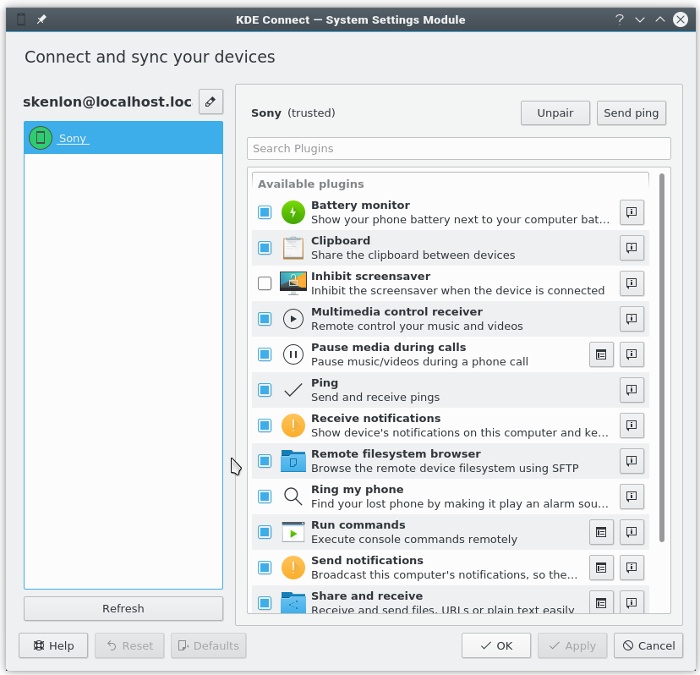
Plasma 桌面还有更多技巧和调整,我在这里永远无法全部涵盖。您最喜欢哪些?请随时在评论中分享它们。







12 条评论